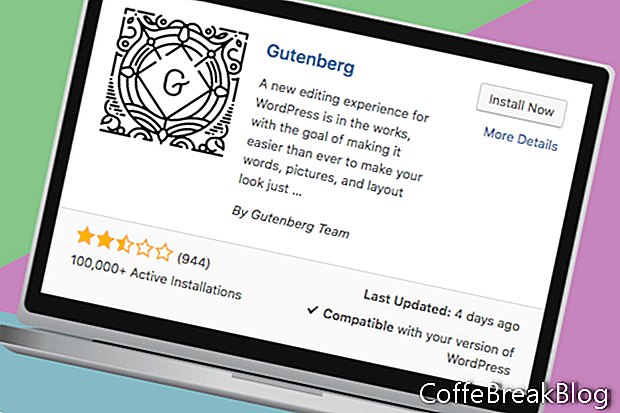Gutenberg est un nouvel éditeur de site Web pour Wordpress. Avec ce nouvel éditeur, qui fera partie de la version Wordpress 5.0 plus tard cette année, vous pouvez créer une page Web Wordpress un bloc à la fois. À l'heure actuelle, l'éditeur Gutenberg en est encore aux dernières étapes de développement, mais il n'est disponible pour une utilisation que comme plugin. Bien sûr, l'éditeur final peut en changer certains par rapport au plugin actuel.
Qu'est-ce qu'un bloc? Un bloc est l'élément de base de l'éditeur Gutenberg. En combinant des blocs dans différentes combinaisons, vous pouvez créer une page ou un message personnalisé pour votre site Wordpress. À l'heure actuelle, il existe des blocs pour des objets complexes tels que des widgets et des galeries et également pour des éléments plus petits tels que des colonnes, des paragraphes, des citations, des listes, des en-têtes, des codes courts, des images, du code, des boutons et des incorporations.
Si vous connaissez le générateur de pages Elementor (voir capture d'écran) pour Wordpress ou le générateur de pages en ligne pour Wix.com, vous avez déjà rencontré le concept de blocs. Comme dans Elementor, vous pouvez créer vos propres blocs et les enregistrer pour les réutiliser.
Avez-vous déjà essayé d'apporter des modifications à votre site Web Wordpress. Si c'est le cas, vous savez qu'il existe plusieurs panneaux qui font la même chose et l'ajout d'un thème tiers peut augmenter le nombre de contrôles redondants. Cela peut rendre la conception d'un site Wordpress un travail confus et compliqué. L'éditeur Gutenberg est la première phase de l'évolution prévue en trois phases de Wordpress qui résoudra cela et bien d'autres frustrations. La deuxième phase sera entièrement consacrée aux modèles de page et la troisième phase intégrera le personnalisateur de site Web.
Si vous souhaitez expérimenter avec Gutenberg, vous devrez installer le plugin Gutenberg (jusqu'à la sortie de Wordpress 5.0). Avant d'installer Gutenberg, accédez à la page d'exemple (Pages - Page d'exemple) pour jeter un œil à l'ancien éditeur (voir capture d'écran).
- Dans le tableau de bord, accédez à Plugins - Ajouter un nouveau. Si vous ne voyez pas le plugin Gutenberg, faites une recherche (voir capture d'écran).
- Installez et activez le plugin.
- Vous voyez bien un nouvel onglet dans le menu latéral pour Gutenberg. Cliquez sur l'onglet Gutenberg pour voir la page d'accueil (voir capture d'écran).
- Allez dans Pages - Exemple de page et jetez un œil au nouvel éditeur Gutenberg (voir capture d'écran).
//wordpress.org/gutenberg/handbook/
//wordpress.org/plugins/gutenberg/
//wordpress.org/gutenberg/
WordPress est autorisé sous la licence publique générale (GPLv2 ou ultérieure).
Instructions Vidéo: Comment activer l'éditeur dans wordpress en 3 minutes ! Tutoriel Français (Mai 2024).